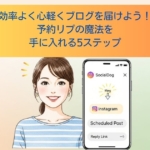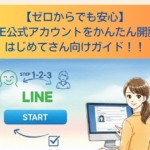[プラグイン不要]もう迷わない!インスタ投稿をブログに埋め込む方法を図解で解説
インスタの投稿をしているんだけど、ブログにも載せたい!!
プラグインを入れないで、簡単に見せることができるといいな~!
そう思ったことありませんか?
私も思ったことがあります。今回はそのやり方がわかりましたのでシェアします。
一緒にやってみませんか?
ブログに埋め込む方法
①パソコンで埋め込みたいインスタの投稿を開く。
②右上の「・・・」をクリックする。
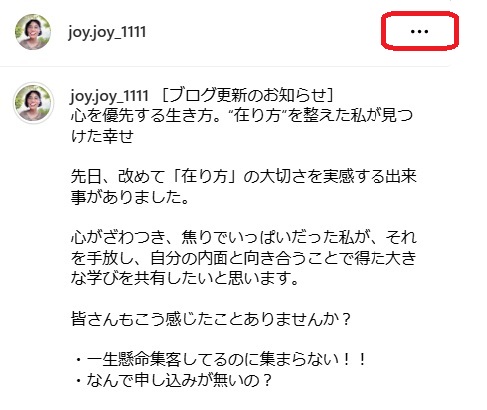
③メニュー画面から「埋め込み」をクリックする。
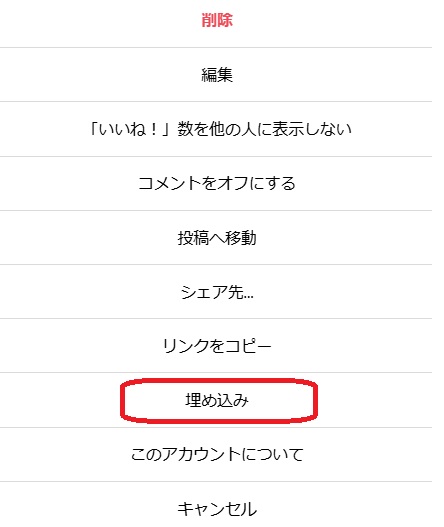
④埋め込みコードをコピーをクリックする。
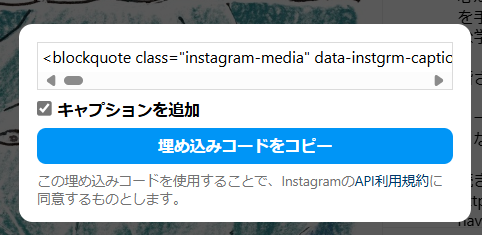
⑤Wordpressのブログ等の埋め込みたい記事を選択する。
⑥記事の右端にある「+」(ブロックを追加)をクリックして、カスタムHTMLを選択する。
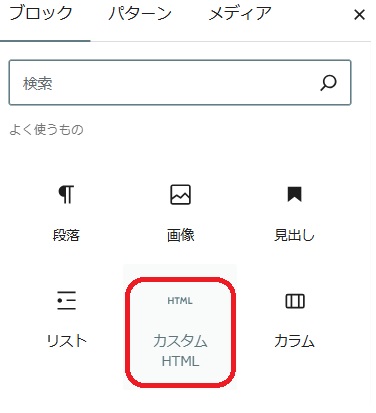
⑦先ほどの④でコピーした埋め込みコードをHTMLを入力欄に貼り付けて完了です。

実際の例
以下に埋め込みしてみました。
インスタの画像だけ埋め込む方法
①パソコンで埋め込みたいインスタの投稿を開く。
②右上の「・・・」をクリックする。
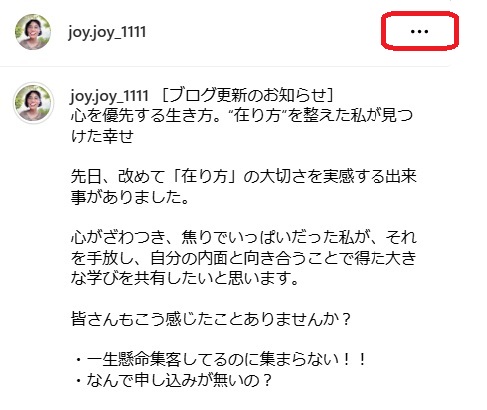
③メニュー画面から「埋め込み」をクリックする。
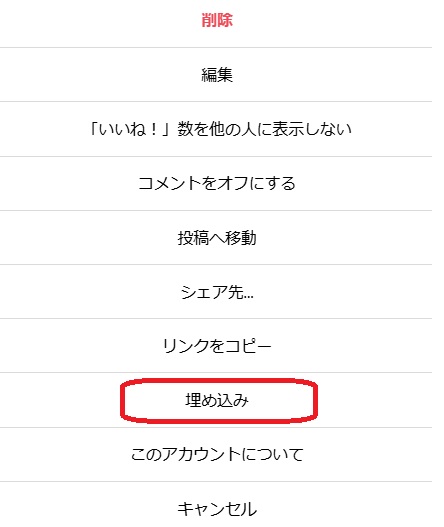
④キャプションを追加のチェックボックスを外して、埋め込みコードをコピーするをクリックする。
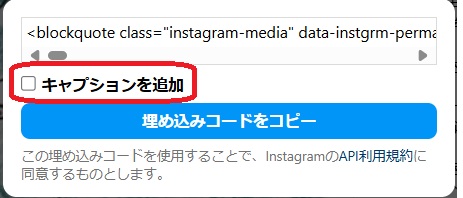
⑤Wordpressのブログ等の埋め込みたい記事を選択する。
⑥記事の右端にある「+」(ブロックを追加)をクリックして、カスタムHTMLを選択する。
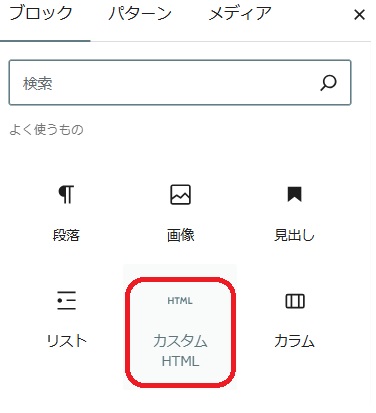
⑦先ほどの④でコピーした埋め込みコードをHTMLを入力欄に貼り付けて完了です。

実際の例
以下に埋め込みしてみました。
いかがだったでしょうか?
注意点
インスタグラムの投稿をブログに埋め込む際は、読み手の快適さを第一に考えましょう。
埋め込みすぎるとページの読み込み速度が遅くなり、せっかく訪れた読者がストレスを感じて離れてしまう可能性があります。
ポイントは、伝えたい投稿を厳選し、効果的に活用することです。
「見やすさ」と「使いやすさ」を意識することで、読者にとって心地よいブログ作りにつながることでしょう。